Как включить камеры в яндекс навигаторе на телефоне

Привет! Сегодня я покажу вам, как настроить предупреждение о камерах и превышении скорости в навигаторе Яндекс. Вы можете выбрать, при какой скорости навигатор будет сообщать о превышении скорости и камерах на дороге. Всё очень просто и быстро! Смотрите далее!
Яндекс навигатор предупреждение о камерах и превышении скорости
Откройте на своём смартфоне приложение Яндекс Навигатор. На главной странице, внизу справа, нажмите на кнопку Меню .

Далее, в меню, вверху, нажмите на вкладку Настройки .

Далее, в настройках, нажмите на вкладку Об ограничениях скорости .

У вас откроется страница Превышение скорости . Здесь вы можете настроить предупреждения о превышении и камерах контроля скорости. Нажав на ползунок, под знаками скорости, вы можете выбрать, при какой скорости навигатор будет уведомлять вас о превышении скорости и камерах.
Обратите внимание! Максимальная скорость, до места ограничения, +20 км/ч к скорости ограничения. Пример, до знака ограничение скорости 60 км/ч в городе, вы можете ехать на скорости максимум 80 км/ч. Смотри скриншот ниже!

Если вы укажите не допустимую скорость, вам покажут уведомление: Внимание! За такое превышение скорости предусмотрен штраф! Будьте бдительны!

Всё готово! Вот так просто и быстро вы можете настроить предупреждение о камерах и превышении скорости в навигаторе Яндекс.
После массового внедрения дорожных камер инспекторы ДПС перестали быть главной проблемой водителей. Теперь любое превышение скорости и другие нарушения фиксируется посредством устройств скрытого видеонаблюдения. Конечно, сегодня есть специальные приложения, идентифицирующие точное местоположение такой техники, вроде Яндекс.Навигатора, но нередки ситуации, когда и эти помощники не справляются с поставленной задачей и просто не показывают камеры.

Какие камеры и как должен показывать Яндекс.Навигатор
При правильной настройке и корректной работе навигатор с высокой точностью предупреждает о дорожных видеокамерах. Это помогает избежать многих штрафов и проблем с законом. Функция существенно повысила популярность приложения.
В зависимости от типа камеры и ее назначения, отличаются и значки на экране.
По ним можно определить, какая техника была установлена по построенному маршруту, и для фиксации каких нарушений она предназначена.
Ознакомиться с этими обозначениями и их расшифровкой можно в таблице:
Видеокамера на белом фоне в красном круге
Синее дорожное полотно, в углу которого белый фотоаппарат на красном фоне
На дорогах, где были использованы различные типы устройств для фиксации нарушений, список значков расширяется и в навигаторе. В среднем же на территории РФ используется 3 вида камер видеонаблюдения.

Проблемы с приложением и доступные пути их решения
Для Android-устройств
Приложение для смартфонов на Android позволяет включить визуальное отображение камер, а также оповещение об их установке по маршруту от голосового помощника.
А чтобы получать такие уведомления, необходимо действовать следующим образом:
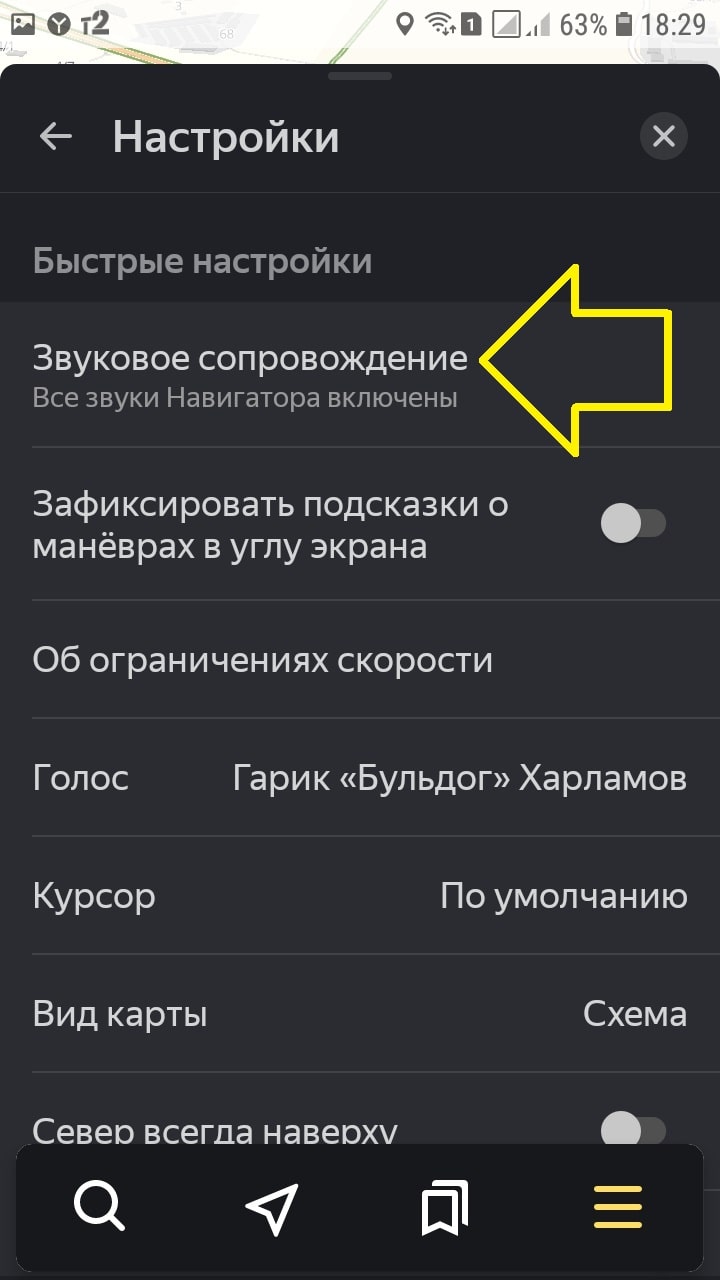
- Кликнуть в меню навигатора на аватар профиля или значок в виде трёх параллельных линий.
- Перейти по пути «Настройки» — «Маршруты».
- В разделе «Камеры» включить функцию «Показывать уведомления», перетянув ползунок
- Выбрать тип устройств, уведомления о наличии которых нужно получать.
Далеко не каждый водитель постоянно смотрит в навигатор, особенно если доводится следовать по хорошо знакомому маршруту. В этом случае можно включить голосовые оповещения.
Для этого:
- Перейдите в «Меню» и «Настройки».
- Откройте раздел «Маршруты».
- Кликните на «Звук», и активируйте функцию «Проигрывать уведомления».
- Включите звуковые уведомления о камерах.
Настройки приложения позволяют адаптировать навигатор под личные потребности, делая его использование максимально удобным и эффективным.
Если же активация функций не решает проблему, следует удалить приложение и вновь переустановить его. Также следует разрешить доступ утилиты к отслеживанию текущего местоположения.
Для iOS
Проблемы пользователей iPhone не отличаются от тех, с которыми сталкиваются владельцы Android. Прежде чем пытаться искать сбои в приложении, следует убедиться, что графические и звуковые уведомления о камерах включены. Алгоритм активации опций не зависит от модели и операционной системы смартфона.
Важно! Уведомления поступают тогда, когда водитель превышает допустимую скорость движения на проезжающем участке дорожного полотна. Если нормы скорости соблюдены, то «точки» устройств отображаться не будут, но голосовой помощник продолжит сообщать о них.
При этом на карте навигатора от Яндекс есть далеко не все камеры, и ежедневно их список пополняется водителями вручную.

О чем предупреждает Яндекс.Навигатор
В пределах страны Яндекс.Навигатор активно сообщает о двух типах камер: скоростных и полостных. В Москве и в других крупных городах его возможности были расширены сразу до 6 видов фиксирующих устройств.
Утилита, помимо двух основных позиций, предупреждает водителей о местоположении:
- Мобильных камер-треног.
- Устройств, фиксирующих соблюдение разметки.
- Гаджетов для контроля правил выезда на перекрёсток.
- Видеокамер, наблюдающих за соблюдением норм остановки и стоянки.
В дальнейшем расширенная база распространится на все российские города.
Дорожные видеокамеры помогают контролировать водителей, будучи предназначенными для повышения безопасности на всех участниках дорожного движения. Понимают это и водители, которые вынуждены постоянно придерживаться ПДД. Другое дело, что далеко не всегда подобное оборудование демонстрирует корректную работу, из-за чего приходится использовать дополнительные идентификаторы вроде навигационного софта от Яндекс.

Хотите поставить на свой смартфон Яндекс Антирадар, но не знаете, где скачать? Первый правильный шаг вы уже сделали – добро пожаловать в нашу публикацию! Мы расскажем, как установить самый крутой на сегодняшний день онлайн антирадар в ваш мобильный, а также, как им пользоваться и, действительно, ли он лучше стороннего радар детектора.
Начнем с того, что отдельного приложения Антирадар у Яндекс нет. Однако, указанная опция включена в утилиту Яндекс Навигатор. Последняя доступна к скачиванию совершенно бесплатно и не требует покупки отдельного гаджета. Достаточно телефона с GPS-модулем и Интернетом, для загрузки. И, судя по отзывам, онлайн радар детектор от Яндекс работает не хуже отдельного антирадара, зачастую, предупреждая водителей о камерах гораздо оперативнее.
Про Яндекс Навигатор
Итак, ответ на вопрос «есть ли в Яндекс Навигаторе антирадар» — положительный. По сути, это не просто утилита для навигации по дорогам России, а целый ассистент водителя, который:
- помогает прокладывать маршруты;
- сообщает о правилах дорожного движения на каждом участке трассы;
- способствует соблюдению установленного скоростного режима;
- информирует об объектах инфраструктуры по пути (вплоть до парковок);
- и, конечно же, предупреждает о дорожных камерах и фиксирующих системах.
С приложением можно общаться, например, уточнить, где находится ближайшая АЗС, кафе или, как объехать платный участок трассы. Разговаривать будете с небезызвестной Алисой, голосовым помощником Яндекс.
К слову, у утилиты в Play Market очень неплохой рейтинг – 4,5 балла из 5 возможных. За 6 лет с момента выхода в прокат (18 сент. 2014 г.), приложение успели скачать более 50 млн. раз!
Как пользоваться антирадаром от Яндекс
Давайте рассмотрим, как включить антирадар в Яндекс Навигаторе. Начнем по порядку, с инструкций по скачиванию и установке.
Как скачать?
- Откройте в смартфоне Play Market (AppStore для Айфона);
- Вбейте в поисковую строку запрос «Навигатор Яндекс»;
- Найдите приложение Яндекс.Навигатор – пробки и навигация по GPS;
- Нажмите клавишу «Установить» (потребуется 100 Мб свободного места на карте памяти);
- В процессе установки дайте утилите разрешения на доступ к «Камере», «Местоположению» (по GPS и координатам сети), «Микрофону», «Телефону», «Памяти» и другим разделам (полный список есть в описании программы);
- Когда программа загрузится, нажмите «Открыть»;
- Выполните вход в систему (у вас должен быть аккаунт в Яндексе);
- Готово!
Приложение Яндекс.Навигатор с антирадаром доступно и для Айфона, загрузка осуществляется из App Store.
Как пользоваться?
Итак, вам удалось скачать Яндекс Навигатор, далее, рассмотрим, как открыть радар детектор.
- Пользуясь навигатором, не забывайте включать в смартфоне модуль «Геолокация». Так приложение будет работать точнее;
- Рекомендуем загрузить карты вашей местности (вдруг однажды потребуется навигация в режиме оффлайн). Для этого тапните по трем полоскам в нижней части экрана и выберите пункт «Загрузка карт»;
- Рассмотрим, как включить антирадар в Яндекс Навигаторе:
- Перейдите в пункт «Об ограничениях скорости». Выберите скоростной показатель, при превышении которого утилита должна будет вас оповещать звуковым сигналом;

- Вернитесь назад и откройте пункт «Дорожные события»;
- Тапните по «Отображение на карте» — «Камеры» — «Включить все»;

- Вернитесь назад и тапните по «Звуковое предупреждение» — «Камеры» — «Включить все»;

- Вернитесь в основное меню настроек, пролистайте экран до пункта «Расширенные настройки»;
- Зайдите в «Карта и интерфейс» — «Дорожные события» — «Камеры» — «Все камеры»;

- В подменю «Карт» не забудьте активировать бегунок «Обновления карт» — «Автоматически», чтобы система оперативно загружала новые сведения;

- Также рекомендуем в пункте «Расширенные настройки» зайти в «Звуки и оповещения» и убедиться, что в «Дорожных событиях», в блоке «Камеры», активированы все бегунки.

Что касается широты и объективности баз данных, можете даже не сомневаться, многочисленные отзывы гласят: карты Яндекса – самые точные, актуальные и оперативные. Все новые камеры, радары и дорожные комплексы здесь появляются настолько быстро, насколько это вообще возможно.
Что лучше, мобильная утилита или сторонний гаджет?
Порассуждаем, что лучше, радар детектор от Яндекс для Андроид или отдельное устройство в машину?

Для этого рассмотрим принципы их действий. Мобильное приложение работает с загруженными заранее картами и базами данных. С помощью GPS-модуля оно следит за передвижениями автомобиля, оперативно предупреждая о приближающихся объектах фиксации скорости, камерах с фотофиксацией и различных безрадарных комплексах. Плюсом утилиты является наличие множества дополнительных опций, от навигации до голосового помощника, выполняющего, по сути, роль штурмана. Главный же минус – приложение бесполезно в защите от полицейских радиопеленгаторов, местоположение которых каждый день меняется. Ведь сегодня многие гаишники пользуются ручными радарами, причем, не сидя в засаде, а спокойно разъезжая по городу.
Антирадар (радар детектор) – пассивный радиоприемник, который улавливает радиоизлучение полицейских пеленгаторов и предупреждает о нем водителя. Он бессилен против безрадарных комплексов (за исключением продвинутых гаджетов со встроенным блоком GPS и картой памяти с возможностью загрузить туда базу данных со всеми городскими системами слежения). Зато всегда выручит, если вам повстречаются мобильные посты с ручными радарами.
Так что же все-таки лучше? Конечно, можно использовать оба устройства. Но зачем перегружать панель авто множеством гаджетов? На наш взгляд, Яндекс Навигатора вполне достаточно, чтобы быть в курсе всех стационарных камер. Он позволит ездить дисциплинированно, соблюдая ПДД и избегая ненужных штрафов. К тому же, содержит массу других полезных опций. Антирадар же слишком расслабляет, поэтому подходит далеко не всем водителям. Словом, помните про ответственность!
Привет! Сегодня я покажу вам как настроить звуки Яндекс навигатора. У вас пропал и не работает звук в навигаторе? Вы можете легко включить звук в навигаторе Яндекс. Можно настроить громкость, если звук слишком тихий. Всё очень просто и быстро. Смотрите инструкцию далее и пишите комментарии, если у вас есть вопросы. Поехали!)
Откройте приложение. На главной странице, внизу справа нажмите на кнопку Меню.

Далее, в меню нажмите на вкладку Настройки.
Далее, в настройках нажмите на вкладку Звуковое сопровождение.
В открывшемся окне, можно выбрать три варианта:
- Выключены все звуки Навигатора;
- Включены оповещения о камерах, дорожных событиях и изменениях маршрута;
- Все звуки навигатора включены.
Далее, в настройках нажмите на вкладку Звуки и оповещения.
Здесь вы можете настроить громкость навигатора, прибавить или убавить звук.
Звук всё равно не работает? Тогда проверьте в настройках громкости телефона, чтобы был включен звук медиа и системы.
Остались вопросы? Напиши комментарий! Удачи!
Привет! Сегодня я покажу вам как настроить звуки Яндекс навигатора. У вас пропал и не работает звук в навигаторе? Вы можете легко включить звук в навигаторе Яндекс. Можно настроить громкость, если звук слишком тихий. Всё очень просто и быстро. Смотрите инструкцию далее и пишите комментарии, если у вас есть вопросы. Поехали!)
Откройте приложение. На главной странице, внизу справа нажмите на кнопку Меню.

Далее, в меню нажмите на вкладку Настройки.
Далее, в настройках нажмите на вкладку Звуковое сопровождение.
В открывшемся окне, можно выбрать три варианта:
- Выключены все звуки Навигатора;
- Включены оповещения о камерах, дорожных событиях и изменениях маршрута;
- Все звуки навигатора включены.
Далее, в настройках нажмите на вкладку Звуки и оповещения.
Здесь вы можете настроить громкость навигатора, прибавить или убавить звук.
Звук всё равно не работает? Тогда проверьте в настройках громкости телефона, чтобы был включен звук медиа и системы.
Чем удобен голосовой ввод при навигации?
Изменения маршрута во время езды за рулем случаются регулярно. Останавливаться ради того, чтобы сформировать запрос или делать это в процессе движения – небезопасно и неудобно. Голосовая навигация решает эту проблему. Достаточно громко и четко отдать команду, после чего система произведет поиск и выдаст нужный вариант.
3 главных преимущества Яндекс Навигатора
Яндекс.Навигатор – это кладезь возможностей. Использовать его только для поиска маршрутов проезда – непростительно. Зайдите в «Меню», нажмите волшебную кнопку «Настройки» и внимательно изучите разделы. А пока – 3 крайне полезные для каждого водителя функции.
Предупреждение о камерах на дорогах, дорожной обстановке/превышении скоростного режима
Камеры на дорогах часто размещены скрытно и никаких предупреждений о них нет. Яндекс.Навигатор решает эту проблему, показывая на векторе соответствующие значки и дублируя информацию голосовым сопровождением. Данные об установленных по пути следования камерах отправляют на сервер сами водители. Для этого нужно сказать: «Слушай Алиса, здесь камера». Точка автоматически добавится на карту.
Типы определяемых камер:
Аналогично навигатор с голосовым поиском дает другие подсказки – о превышении вами скоростного режима, о ДТП/дорожных работах/аварийно-опасных участках. Если ваше приложение этого не делает – зайдите в «Настройки», перейдите в раздел «Звуки и оповещения». Выполните следующие действия:
Напротив «Сообщать о превышении» переведите ползунок вправо;
В разделе «Превышение скорости» задайте скоростной порог, по достижении которого будет подан сигнал о необходимости замедлиться;
В разделе «Дорожные события» активируйте те из них, о которых желаете своевременно получать информацию.
Техпомощь
В непредвиденной ситуации, особенно если она произошла в другом городе, не нужно судорожно «забивать» поисковые запросы в браузере в попытках найти ближайшее СТО. Достаточно зайти в меню навигатора, прокрутить список вниз, выбрать «Помощь на дороге». Доступные услуги:
Эвакуатор для легковой и грузовой машины/легковая и грузовая техпомощь;
Запуск двигателя/ подвоз топлива;
Трезвый водитель/аварийный комиссар;
Сбор справок при ДТП/юридическая помощь;
Экспертиза ремонта/хранение шин.
В каждом разделе нужно выбрать подраздел с более детальной информации и указать свой телефон для связи, а при необходимости – местоположение. На услуги можно оформить 10-ти процентную скидку, кликнув по соответствующей кнопке.
Интеграция с Яндекс Алисой
Программа «Алиса» от Яндекса появилась в 2017 году. Она распознает человеческую речь, дает ответы, поддерживая диалог с собеседником, может решить ряд задач: построить маршрут, определить название песни, управлять системой «Умный дом», вызвать такси, включить сказку для вашего малыша и многое другое. Инструмент внедрен не только в навигатор, но и в Яндекс.Браузер для любых устройств и Яндекс.Лончер для Андроид. В навигаторе же «Алиса» позволяет управлять запросами без непосредственной прописки команд в поисковой строке. Ей открыты все функции приложения – поиск маршрутов, кинотеатров, заведений общественного питания, магазинов, автозаправочных станций, автомоек, больниц, аптек, банкоматов, баров, гостиниц, автосервисов.
Как работает голосовой ввод в Яндекс Навигаторе (примеры команд)
Скажите «Слушай Алиса»;
Задайте вопрос, например: «Где можно поесть?»;
Дождитесь окончания поиска, выберите нужный вариант, нажмите «Позвонить»/»Поехали» и т.д.
Чтобы отключить голосовые команды Яндекс Навигатора, кликните на значок меню (3 горизонтальные полоски в правом нижнем углу), перейдите в «Настройки» – «Звуки и оповещения». Прокрутите страницу вниз и напротив пунктов «Алиса» и «Голосовая активация» переместите ползунки влево.
Справляется ли «Алиса» с функциями голосового навигатора? Безусловно! С момента передачи запроса до вывода ответа проходит от 3 до 7 секунд. Интернет для работы помощника не требуется, но необходим для навигации.
Похожие приложения на Google Play
Основные конкурентные приложения – Navitel и Google-карты. Они охватывают большинство стран, тоже имеют голосового помощника и иные аналогичные функции. Навител – среднее между двумя другими приложениями. У каждого из них есть свои плюсы и минусы, явного лидера выявить сложно, но для России все же больше подходит Яндекс, достаточно посмотреть количество скачиваний программ в Google Play, у отечественного софта оно свыше 50 миллионов.
Навигатор с голосовым управлением можно купить и в магазине по цене от 3000 рублей. Его преимущества – хорошее покрытие при отсутствии интернета, постоянная «картинка» (на смартфон могут позвонить в самый неподходящий момент), плюс заряд батареи телефона сохраняется почти неизменным в процессе поиска маршрута и следования по нему, так как не задействуется (все знают, как быстро навигатор "ест" заряд и сколько раз они забывали отключать функцию определения местоположения). Если для вас эти показатели незначительны – скачивайте голосовой навигатор в онлайн-магазине и пользуйтесь в свое удовольствие.
Читайте также:




